İlk olarak, BitChute web sitesine gidin ve indirmek istediğiniz videoyu bulun. Bulduktan sonra, URL'yi veya tercih ederseniz videonun bağlantısını kopyalayın.
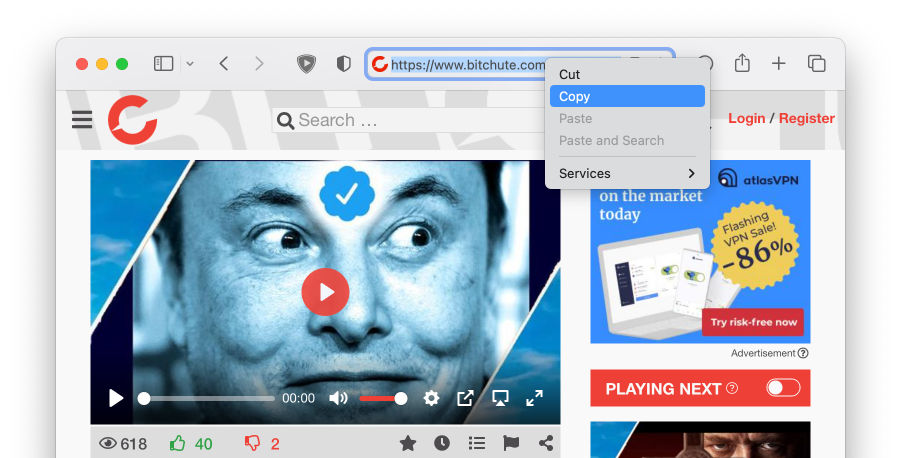
Henüz yapmadıysanız, MediaHuman YouTube Downloader'ı bilgisayarınıza indirin ve kurun. Resmi indirme sayfasında bulabilirsiniz.
Program kurulduktan sonra açın ve kopyalanan video URL'sini Bağlantıyı yapıştır düğmesini veya PC'de Ctrl+V veya Mac'te ⌘+V tuşlarını kullanarak yapıştırın. Video listeye eklenecek ve program video hakkında bilgi indirmeye başlayacaktır.
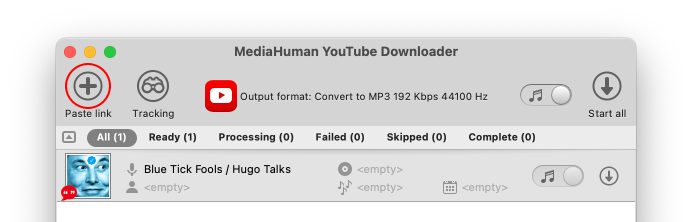
Programın indirilen videoyu kaydedeceği formatı seçebilirsiniz. Orijinal MP4 kullanmanızı öneririz, bu durumda dosya ek dönüştürme olmadan çok daha hızlı ve en iyi kalitede indirilir. Yalnızca ses indirmeniz gerekiyorsa, Orijinal M4A veya MP3'e Dönüştür'ü seçmenizi öneririz.
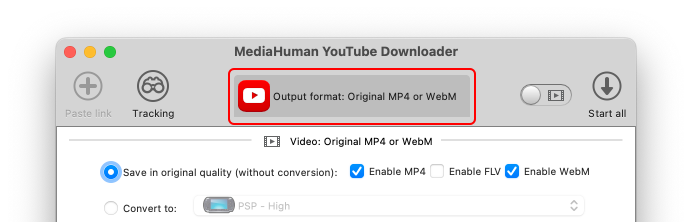
İndirmeye başlamak için İndir düğmesine tıklayın. Yanındaki İndir düğmesine tıklayarak belirli bir videoyu veya araç çubuğundaki Tümünü Başlat'a tıklayarak listedeki tüm videoları indirmeyi seçebilirsiniz.
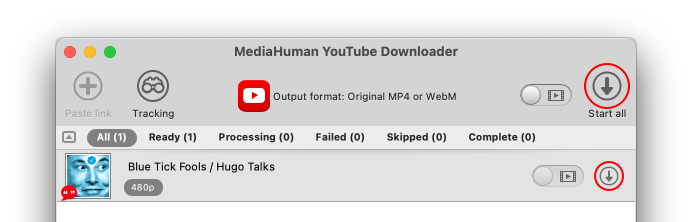
İndirme işlemi tamamlandığında, indirilen videolar varsayılan olarak bilgisayarınızdaki İndirilenler klasörüne kaydedilecektir. İndirilen videolar için hedef klasörü program Tercihleri'nden değiştirebilirsiniz. İndirilen belirli bir dosyanın konumunu bulmak için yanındaki Bul düğmesine tıklayın.
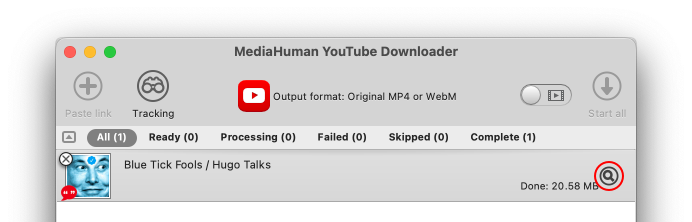
İşte bu kadar! MediaHuman YouTube Downloader ile Bitchute'tan videoları, kanalları ve oynatma listelerini kolayca indirebilir ve çevrimdışı olarak keyfini çıkarabilirsiniz.